Win7是一款广受欢迎的操作系统,但随着时间的推移,系统可能变得缓慢且不稳定。这时,我们可以通过重装系统来恢复系统的原始状态,并提高电脑的性能。本文将详细介绍如何以Win7硬盘重装教程为主题,一步步帮助你完成系统重装,并提供一些注意事项,让你的重装过程更顺利。
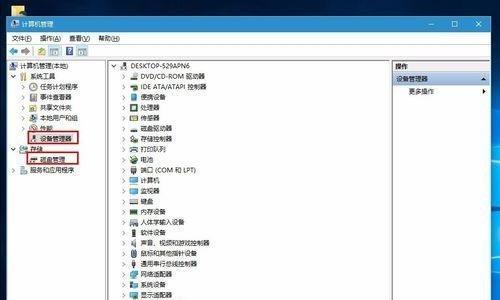
准备工作:备份重要文件和软件
在开始重装之前,首先要确保你的重要文件和软件已经备份到其他存储设备中。因为在重装系统的过程中,硬盘会被格式化,所有数据都会被清空。
获取安装盘或镜像文件
在开始安装之前,你需要准备一个Win7的安装盘或镜像文件。你可以从微软官网上下载Win7镜像文件,并使用合法的产品密钥进行激活。
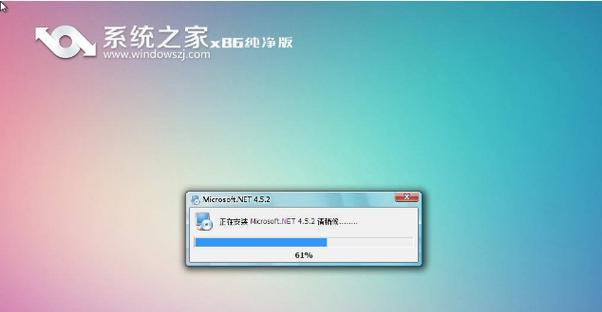
设置BIOS
在安装系统之前,需要确保电脑的启动顺序已经设置为从光盘或USB启动。你可以通过按下开机时显示的按键(通常是F2、F10或Delete键)进入BIOS设置界面,然后找到启动选项进行设置。
启动安装程序
将安装盘或U盘插入电脑,然后重新启动电脑。在开机过程中,按下任意键进入安装程序,然后按照提示进行下一步操作。
选择安装类型
在安装程序中,你将看到一个选择安装类型的界面。如果你只想对当前的操作系统进行重装,选择“升级”,如果你想对整个硬盘进行清空并重新安装系统,选择“自定义”。
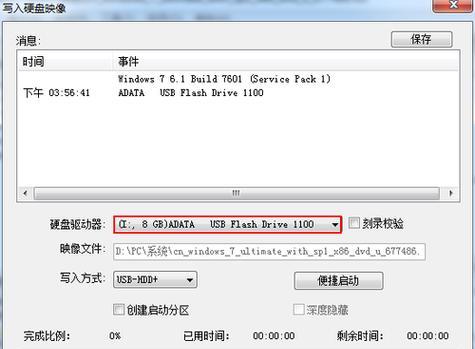
选择安装位置
如果你选择了“自定义”安装类型,接下来你需要选择安装系统的位置。请确保选择正确的硬盘分区,并单击“下一步”继续。
等待安装完成
在安装过程中,系统会自动进行文件的复制、配置和安装。这个过程可能需要一些时间,请耐心等待。一旦完成,系统会自动重启。
设定用户信息
在重启后,系统会要求你设定用户名和密码等用户信息。请按照提示输入,并设定密码提示问题以备忘。
更新系统和驱动
一旦进入系统桌面,你应该立即更新系统和驱动程序。通过打开“开始”菜单,找到“WindowsUpdate”来进行系统更新。同时,你还可以去硬件厂商的官方网站下载并安装最新的驱动程序。
安装常用软件
在系统更新和驱动程序安装完成后,你还需要安装一些常用的软件,如浏览器、办公软件等。可以选择从官方网站上下载最新版本的软件进行安装。
恢复备份文件
在安装软件之后,你可以将之前备份的重要文件和软件恢复到系统中。通过将备份文件复制到相应的文件夹或使用备份软件来进行恢复。
安装杀毒软件
为了保证系统的安全性,你应该安装一款可靠的杀毒软件。请确保杀毒软件及病毒库是最新的,并定期进行系统扫描。
优化系统设置
在完成以上步骤之后,你可以根据自己的需求对系统进行进一步的优化设置,如调整电源选项、关闭不必要的启动项等。
注意事项:避免常见问题
在重装系统的过程中,还需要注意一些常见问题。例如,安装过程中不要随意中断电源,避免安装盗版系统等。
通过本文的Win7硬盘重装教程,你应该已经学会了如何轻松重装系统并避免常见问题。通过按照每个步骤的指导进行操作,你可以让你的电脑重新焕发出活力,并提高系统的性能和稳定性。希望本文对你有所帮助!







